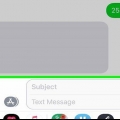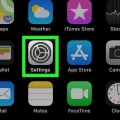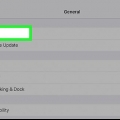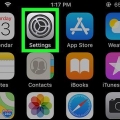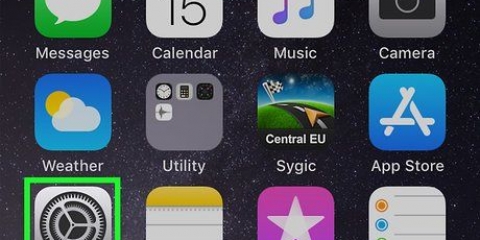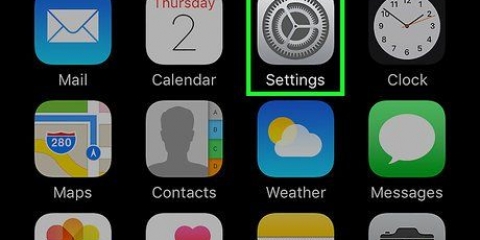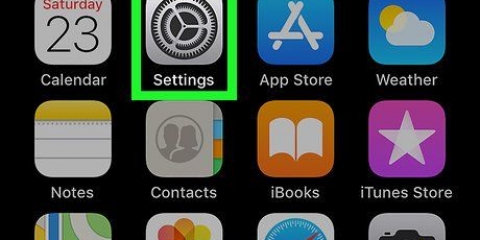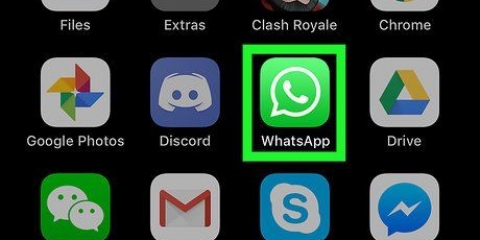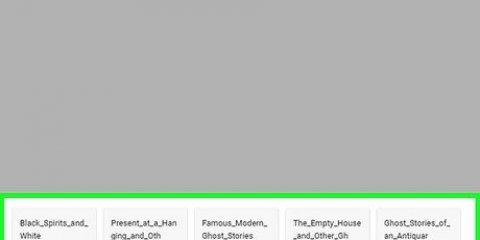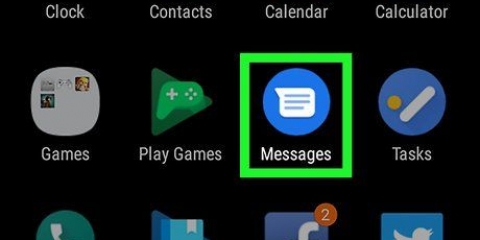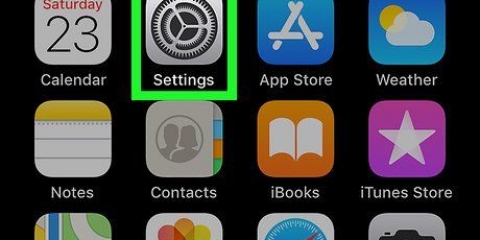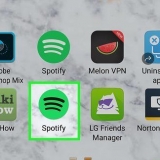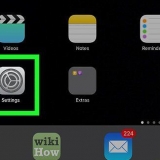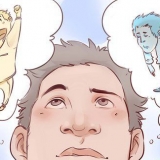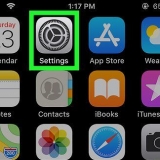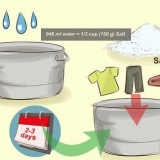Se il messaggio non viene inviato, prova a riavviare il tuo iPhone. Quando hai finito, è una buona idea riattivare gli SMS in modo da poter inviare messaggi a persone che non hanno iPhone. Per questo è necessario fare quanto segue: Apri "Impostazioni" . Premi `Messaggi`. Fai scorrere "Invia come SMS" su Attivato.
Come modificare un messaggio di testo in imessage su iphone o ipad
Questo articolo ti insegnerà come inviare un messaggio di testo come iMessage su iPhone o iPad. iMessage possono essere inviati solo ad altri utenti iPhone.
Passi

1. Assicurati che sia il mittente che il destinatario siano connessi a Internet. Gli iMessage vengono inviati su Internet, quindi entrambi gli utenti devono essere connessi tramite WiFi o dati mobili.
- Gli utenti Android non possono inviare o ricevere iMessage.
- I messaggi visualizzati in verde sono SMS/MMS e i messaggi blu sono iMessage.

2. Apri le Impostazioni
dal tuo iPhone. Questa app è solitamente sulla schermata iniziale.
3. premereMessaggi. Questa è l`icona verde con un fumetto bianco all`interno.

4. Fai scorrere l`interruttore "iMessage" su On
. Se l`interruttore è già verde, non è necessario modificare questo interruttore.
5. Fai scorrere l`interruttore "Invia come SMS" su Off
. Tieni presente che quando questo interruttore è disattivato non sarai in grado di inviare messaggi a persone con un Android o un telefono che non sia un iPhone.
6. Scorri verso il basso e premiSpedire & ricevere. Verranno visualizzate alcune informazioni di contatto.

7. Seleziona il tuo indirizzo email e numero di telefono. Questi appariranno sotto la voce `POSSIBILE RAGGIUNGERE TRAMITE IMMESSAGGIO`. Se non vedi una casella di controllo a sinistra di entrambi gli elementi, devi toccare l`elemento per farlo apparire.

8. Premi il pulsante Home per tornare alla schermata Home.

9. Apri Messaggi. Questa è l`icona verde con un fumetto bianco all`interno e di solito è sulla schermata iniziale.

10. Mandare un messaggio. Ogni messaggio che invii ora verrà inviato come iMessage anziché come SMS o MMS.
Articoli sull'argomento "Come modificare un messaggio di testo in imessage su iphone o ipad"
Condividi sui social network:
Simile
Popolare